Ved mange anledninger kan det være slik at en iPhone or iPad er til felles bruk. Disse situasjonene kan oppstå spesielt når man snakker om tilstedeværelsen av mindreårige i huset som tar enhetene. Mange farer kan finnes på nettverket for de mest sårbare menneskene . Men det kan også være slik at mange funksjoner alltid må nedlegges veto for å unngå økonomiske skrekk. I dette tilfellet forklarer vi hvordan du vil kunne begrense tilgangen til applikasjoner og funksjoner i iOS og iPadOS.
Som standard er dette funksjoner som er slått helt av. Dette er fordi først eple tror at iPhone eller iPad kommer til å bli brukt av personer som er voksne og at restriksjoner ikke trenger å gjelde. Men hvis det er tilfellet med å ha barn, søsken, små nevøer, er det viktig å bruke disse begrensningene som vi vil fortelle deg om nedenfor.

Viktige aspekter
Før du starter prosessen med å forklare hvordan trinnene for å blokkere applikasjoner eller funksjoner utføres, er det noen konsepter som må tas i betraktning. I dette tilfellet er for eksempel kravene som gjelder fremhevet, spesielt innen programvare.
Krav som skal tas hensyn til
Husk at ikke alle iPhones og iPads vil kunne få tilgang til disse begrensningsfunksjonene. I dette tilfellet må noen virkelig viktige krav oppfylles, for eksempel versjonen av programvaren som er installert. Nærmere bestemt er funksjonen den har tilgjengelig foreldrekontroll og den ble integrert fra iOS 13 . Det er derfor dette kravet er pålagt for å ha tilgang til disse funksjonene for foreldrekontroll eller personvern.
Når det gjelder maskinvaren, er det ikke nødvendig å markere noe poeng å ta hensyn til. Den spiller ingen rolle hvilken iPhone eller iPad du har, ettersom dette programvarekravet alltid vil gjelde. Det er klart at det kan bli mer å anbefale på en iPad, siden det i disse tilfellene er en enhet som er mer anvendelig til å dele med andre på grunn av allsidigheten den har for øyeblikket.
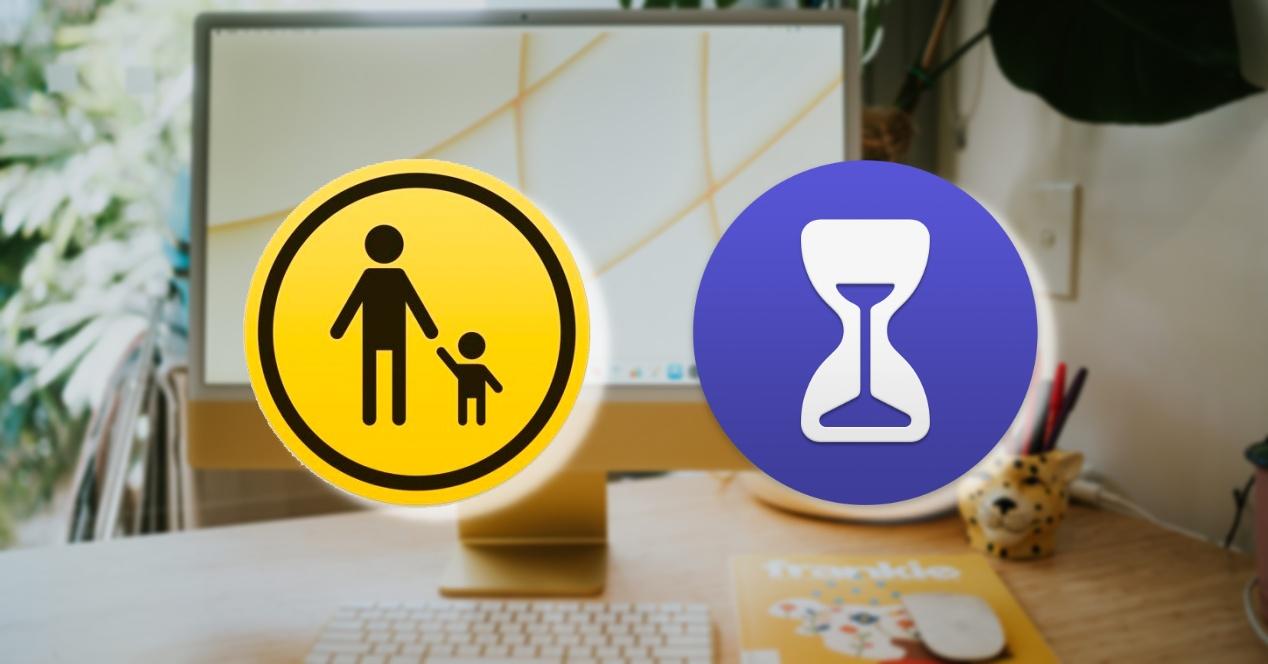
Hva får du med disse restriksjonene
Restriksjonene som brukes har mange fordeler når det gjelder foreldrekontroll. Til å begynne med er det som presenteres begrensning av tilgang til enkelte applikasjoner. Dette er ideelt i tilfelle du har bankapplikasjonen eller en som er kompromittert. I dette tilfellet må du bare la "åpne" de søknadene som for eksempel er av den anbefalte alderen som passer alderen til den yngste i huset. Dette betyr at du kan alltid være trygg på at den som tar opp mobiltelefonen eller iPaden bruker de programmene som er designet for deres aldersgruppe.
Men det er ikke begrenset til dette, siden det i tillegg til søknader også er mulighet for å nedlegge veto mot mange andre tjenester. I dette tilfellet kan du for eksempel finne tilgang til App Store eller iTunes Store. Men når det kommer til personvern, endringer kan tillates eller også begrense appene som bruker det på det spesifikke tidspunktet. Det som til enhver tid skiller seg ut er at du alltid vil kunne ha tilgang til absolutt kontroll over hele enheten for å tilpasse deg situasjonen som oppstår. I tillegg er det noe som alltid kan kobles til konsentrasjonsmodusene som kan aktiveres. På denne måten vil du raskt kunne få tilgang til alle disse funksjonalitetene avhengig av hvem som bruker enheten, enten det er iPhone eller iPad.
Trinn for å aktivere begrensninger på iPhone og iPad
Når alle disse faktorene er tatt i betraktning, er det på tide å utføre aktiveringsprosessen av alle restriksjonene som systemet tillater i forhold til spesifikke applikasjoner eller funksjoner. Generelt er det du må gjøre alltid å følge veien Innstillinger > Tidspunkt for bruk og velg om det er enheten din eller den til et barn. Avhengig av hvem som eier den, vil du ha to helt forskjellige oppsettstier.
Når du er ferdig, må du gå til Innholdsbegrensninger og aktiver alternativet Innhold og personvern. Pass på at du velger en annen kode enn den du bruker for å låse opp enheten. Dette vil bety at ikke alle vil ha tilgang til disse alternativene for å kunne redigere dem som de vil. Dette er ideelt når du har barn, for å unngå at de bryter reglene som du selv har søkt om foreldrekontroll. Nedenfor analyserer vi de forskjellige funksjonene som kan blokkeres i dette tilfellet.
Forhindre kjøp fra App Store eller iTunes Store
I appen eller musikkbutikken finner du ulike alternativer som er helt betalte og ikke har et gratis alternativ. Dette er selvsagt noe voksne er klar over, men når det gjelder barn forstår de ikke at de betaler. Det er derfor du vil kunne lage disse blokkene på følgende måte:
- Gå til Innstillinger og trykk på Skjermtid.
- Pek Innhold og personvernbegrensninger. Hvis du blir bedt om det, skriv inn tilgangskoden.
- Trykk på iTunes og App Store-kjøp.
- Velg en innstilling og sett den til Ikke tillat.
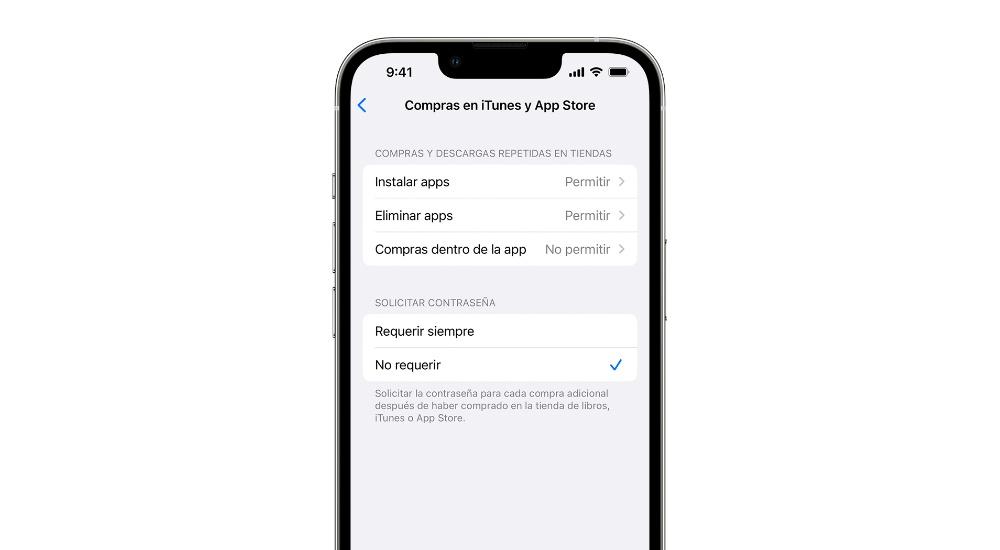
Restriksjoner på apper
Som vi har nevnt før, bruk kan begrenses til enkelte applikasjoner eller funksjoner som er integrert i systemet. Hvis du deaktiverer en app eller funksjon, vil den ikke bli fjernet, men midlertidig skjult fra startskjermen. Dette vil gjøre det umulig å bli fristet til å få tilgang til den. For å gjøre dette, må du ganske enkelt gjøre følgende endringer:
- Gå til Innstillinger og trykk på Skjermtid.
- Trykk på Innhold og personvernrestriksjoner.
- Skriv inn skjermtidskoden.
- Pek Tillatte apper.
- Velg appene du vil tillate.
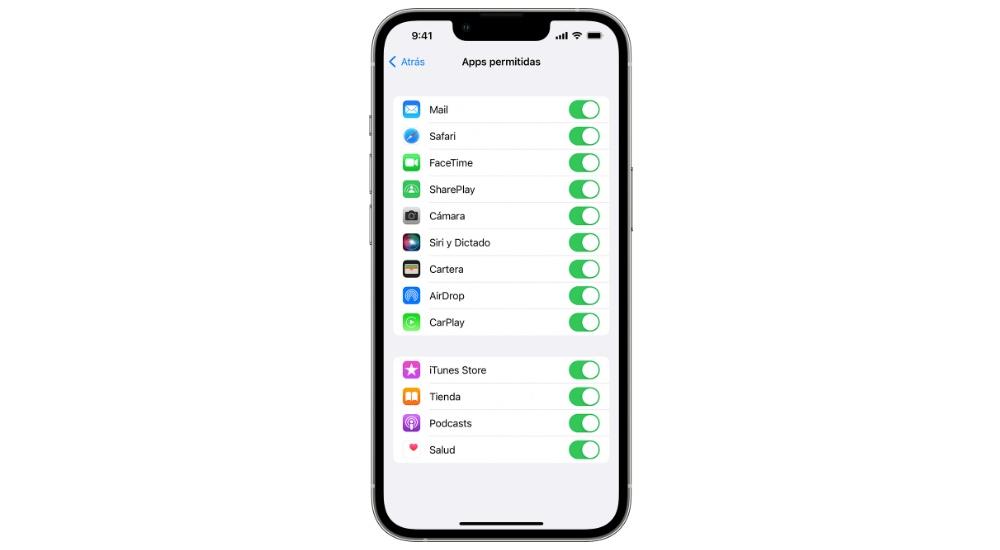
Forhindre nettinnhold
Både i iOS og iPadOS vil det være mulig å automatisk filtrere innholdet på nettsider med sikte på å begrense tilgangen til voksent innhold i Safari. Men det er ikke begrenset til nettleseren, da det også åpner andre applikasjoner som er installert på den aktuelle enheten. I tillegg vil det også være mulig å opprette en personlig godkjent eller blokkert liste for å hindre tilgang til en bestemt nettadresse. For å bruke denne konfigurasjonen må du følge disse trinnene:
- Gå til Innstillinger og trykk på Skjermtid.
- Trykk på Innhold og personvernrestriksjoner, og skriv inn skjermtidskoden.
- Trykk på Innhold og personvernrestriksjoner, og deretter Nettinnhold.
- Velg Ubegrenset tilgang, Begrens tilgangen til nettsteder for voksne eller Kun tillatte nettsteder .
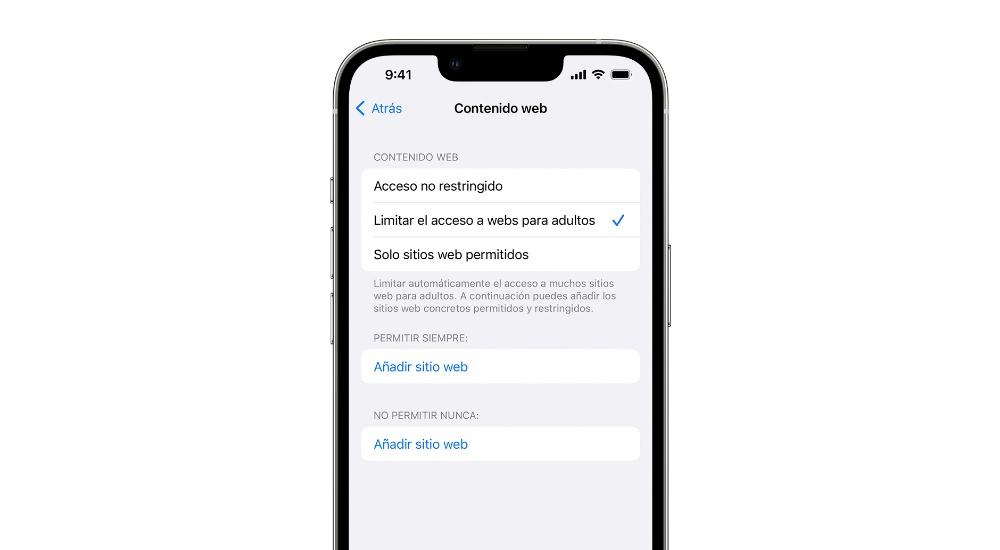
Blokker endringer i personverninnstillingene
Enhetens personverninnstillinger lar deg kontrollere hvilke apper som har tilgang til informasjon som er lagret på enheten din eller til maskinvarefunksjoner. Du kan for eksempel la en sosial nettverksapp be om tilgang til kameraet, slik at du kan ta og laste opp bilder. For å kunne redigere dem, må du ganske enkelt bruke følgende trinn:
- Gå til Innstillinger og trykk på Skjermtid.
- Trykk på Innhold og personvernrestriksjoner. Hvis du blir bedt om det, skriv inn tilgangskoden.
- Trykk på Personvern og velg innstillingene du vil begrense.
I dette tilfellet kan listen over endringer der personverninnstillingene kan brukes i dette tilfellet finnes i følgende tjenester som er integrert i systemet:
- Beliggenhet.
- Kontakter.
- Kalendere.
- Påminnelser.
- Bilder.
- Del posisjonen min.
- Del Bluetooth.
- Mikrofon.
- Talegjenkjenning.
- Reklame.
- Media og Apple Music.
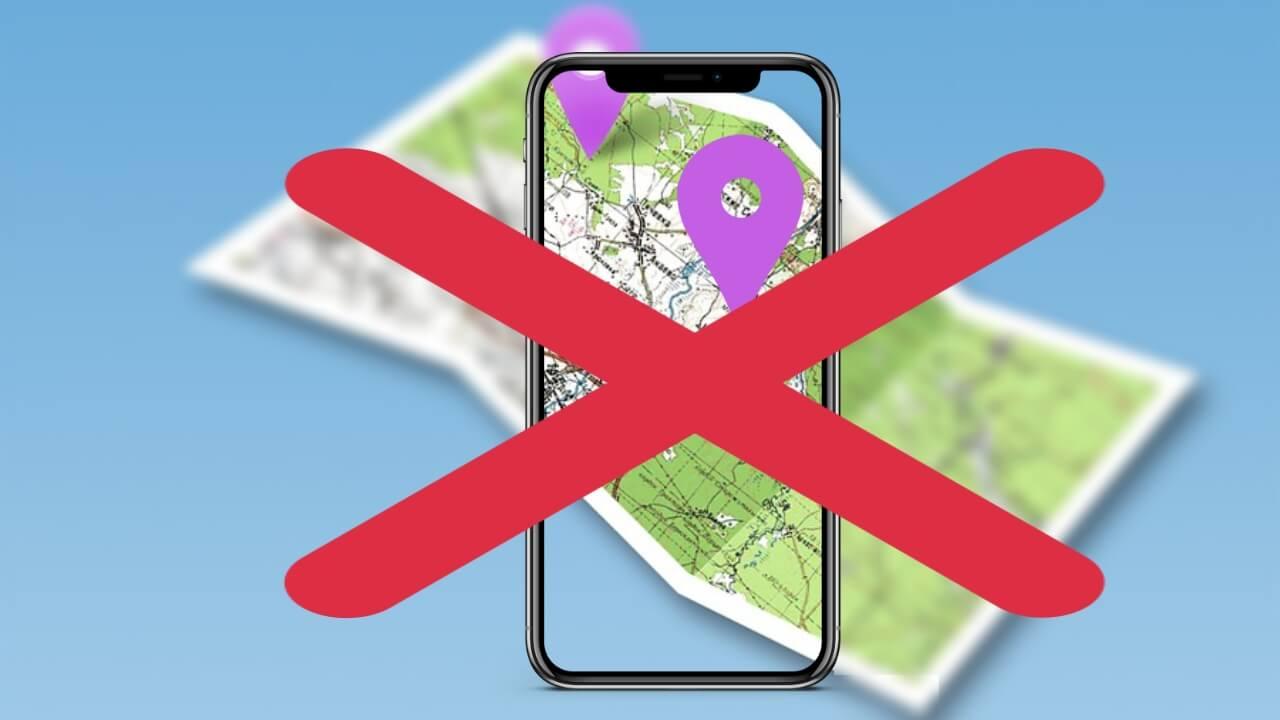
Andre innstillinger og funksjoner
Utover disse generelle innstillingene som vi har nevnt, kan du også finne andre funksjoner som er mye mer spesifikke. I dette tilfellet inviterer vi deg alltid til å utføre en uttømmende undersøkelse for å tilpasse opplevelsen du ønsker å oppnå med din iPhone eller iPad til siste punkt. For å ta hensyn til dem, følger du ganske enkelt følgende trinn:
- Gå til Innstillinger og trykk på Skjermtid.
- Trykk på "Innhold og personvernrestriksjoner." Hvis du blir bedt om det, skriv inn tilgangskoden.
- Under «Tillat endringer» velger du funksjonene eller innstillingene du vil tillate endringer i, og velg Tillat eller Ikke tillat.
Hvis du vil ha mer informasjon, bør du vite at innstillingene og funksjonene som er åpne for endringer er følgende:
- Kodeendringer.
- Kontoendringer.
- Bruk av mobildata.
- Volumgrense.
- Ikke forstyrr mens du kjører.
- TV-leverandør.
- Apper i bakgrunnen.